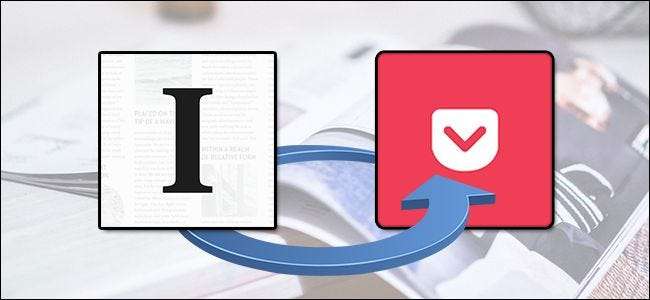
Εάν σκέφτεστε να αφήσετε την εφαρμογή επιλογής για ανάγνωση αργότερα για πιο πράσινα λιβάδια, δεν χρειάζεται να ξεκινήσετε από το μηδέν. Δείτε πώς μπορείτε να μετακινήσετε τα πάντα από το Pocket στο Instapaper ή το αντίστροφο, χωρίς να χάσετε ένα ρυθμό.
ΣΧΕΤΙΖΟΜΑΙ ΜΕ: Πώς να στείλετε άρθρα στο Kindle σας για μεταγενέστερη ανάγνωση με Tinderizer, Instapaper ή Pocket
Γιατί να κινηθείτε; Ίσως θέλετε να δοκιμάσετε ένα νέο σύνολο χαρακτηριστικών. Ίσως αγοράσατε ένα νέο πρόγραμμα ανάγνωσης ebook που έχει πραγματικά ομαλή ενσωμάτωση με διαφορετική υπηρεσία (όπως Το Pocket έχει με αναγνώστες ebook Kobo , για παράδειγμα). Ή ίσως είδες την πρόσφατη ανακοίνωση ότι το premium Instapaper είναι τώρα δωρεάν και θέλετε να το πάρετε για ένα γύρισμα.
Εν πάση περιπτώσει, είναι ασήμαντο εύκολο να το κάνετε αν ξέρετε πού να κοιτάξετε στα αντίστοιχα μενού ρυθμίσεων και τις επιλογές των υπηρεσιών (μια περιοχή, αν είστε σελιδοδείκτης «n ebook reader» είδος χρήστη , μάλλον δεν ξοδεύετε πολύ χρόνο μέσα).
Πώς να δημιουργήσετε αντίγραφα ασφαλείας των άρθρων τσέπης σας και να τα εισαγάγετε στο Instapaper
Εάν θέλετε να πάρετε το Instapaper για μια περιστροφή, θα θελήσετε να εξαγάγετε το περιεχόμενο Pocket και να το φέρετε μαζί σας. Για να το επισκεφτείτε γετπόσκετ.κομ , συνδεθείτε και, στη συνέχεια, επισκεφθείτε το μενού επιλογών κάνοντας κλικ στο όνομα χρήστη και στο "Επιλογές".
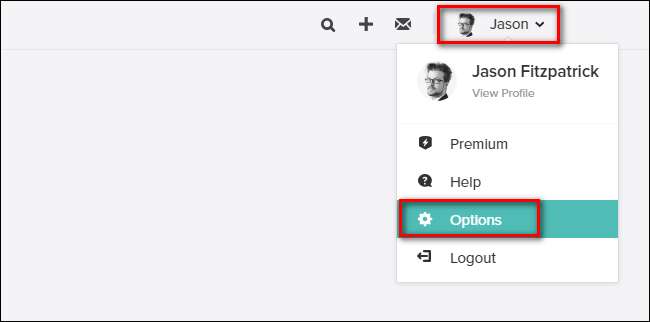
Στο μενού Επιλογές που προκύπτει, επιλέξτε "Εξαγωγή" είτε από το αριστερό μενού πλοήγησης είτε από την κεντρική στήλη.
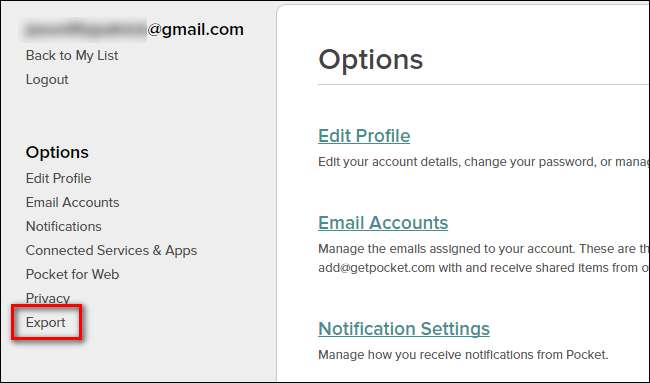
Στο μενού Εξαγωγή κάντε κλικ στο σύνδεσμο "Εξαγωγή αρχείου HTML". Το αρχείο θα αποθηκευτεί στον υπολογιστή σας. Δεν υπάρχει όριο στον αριθμό των άρθρων που μπορείτε να εξαγάγετε - ολόκληρος ο κατάλογος των αποθηκευμένων άρθρων Pocket θα συσκευαστεί και θα ληφθεί στον υπολογιστή σας.
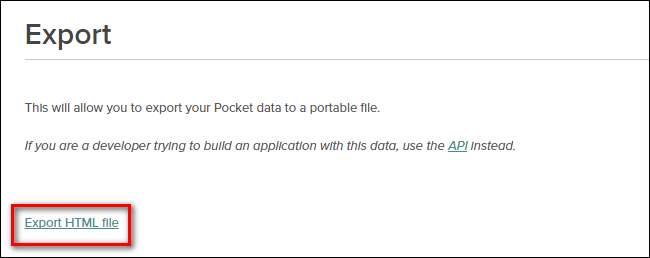
Αρχείο στο χέρι, ήρθε η ώρα να κατευθυνθείτε στο Instapaper Συνδεθείτε στο λογαριασμό σας και μετά μεταβείτε στο μενού ρυθμίσεων.

Κάντε κύλιση προς τα κάτω στο μενού Ρυθμίσεις μέχρι να δείτε την ενότητα "Εισαγωγή". Κάντε κλικ στο "Εισαγωγή από το Pocket".
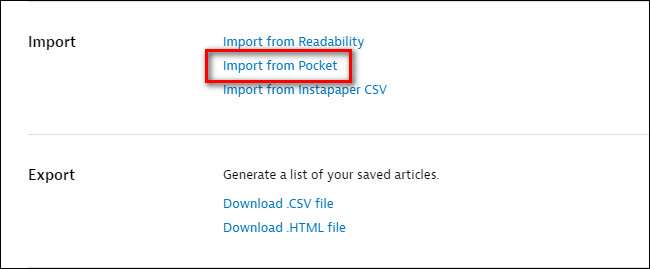
Θα εμφανιστεί ένα πρόγραμμα περιήγησης αρχείων, θα περιηγηθείτε στη θέση του αρχείου .HTML και θα το επιλέξετε. Κάντε κλικ στο "ΟΚ". Μετά θα ξεκινήσει η διαδικασία εισαγωγής και θα επιστρέψετε στην κύρια σελίδα Instapaper με το ακόλουθο μήνυμα:
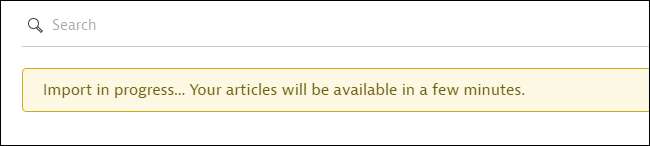
Το πόσα λεπτά θα είναι διαθέσιμα τα άρθρα σας εξαρτάται από το μέγεθος της ομάδας εισαγωγής. Εάν εισάγετε αποθηκευμένα άρθρα αξίας ετών, περιμένετε να χρειαστούν λίγα λεπτά για να αναλυθεί το αρχείο και να τα εισαγάγετε.
Μόλις τελειώσει η διαδικασία εισαγωγής, μπορείτε τώρα να απολαύσετε όλα τα άρθρα σας στο Instapaper και να συνεχίσετε να αυξάνετε τη λίστα ανάγνωσής σας. Ενώ παίζετε ακόμα με τον λογαριασμό σας, τώρα θα ήταν μια υπέροχη στιγμή διαβάστε το αρχείο βοήθειας του Instapaper για να εξοικειωθείτε με τις διάφορες δυνατότητες, πώς να αποθηκεύετε άρθρα στην υπηρεσία και ούτω καθεξής.
Πώς να δημιουργήσετε αντίγραφα ασφαλείας των άρθρων Instapaper και να τα εισαγάγετε στο Pocket
Για να μεταβείτε στο Pocket, πρέπει πρώτα να κάνετε μια στάση στον λογαριασμό σας στο Instapaper για να τραβήξετε το περιεχόμενό σας. Σε αντίθεση με το Pocket, ωστόσο, υπάρχει ένα μικρό εμπόδιο στη διαδικασία εξαγωγής. Τη στιγμή αυτής της γραφής, η διαδικασία εξαγωγής περιορίζεται στα τελευταία 2.000 αποθηκευμένα άρθρα σας . Αν και αυτός ο περιορισμός είναι πιθανό μόνο προβληματικός για ένα μικρό ποσοστό χρηστών, είναι κάτι που πρέπει να γνωρίζετε.
Για να ξεκινήσετε επισκεφθείτε ινσταπαπερ.κομ , συνδεθείτε, κάντε κλικ στο όνομα χρήστη σας στην επάνω δεξιά γωνία και επιλέξτε Ρυθμίσεις (ή, μπορείτε απλά να μεταβείτε δεξιά στις ρυθμίσεις χρήστη σας εδώ ).

Μέσα στο μενού ρυθμίσεων, κάντε κύλιση προς τα κάτω και αναζητήστε την κατηγορία "Εξαγωγή". Κάντε κλικ στο σύνδεσμο "Λήψη αρχείου .HTML".
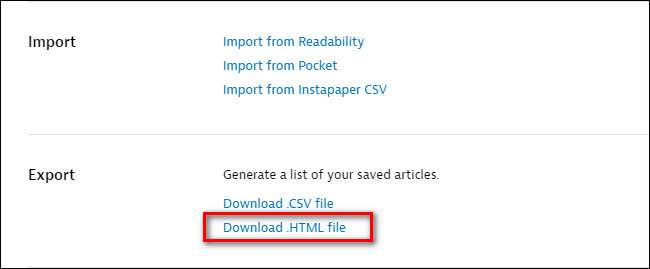
Το αρχείο θα αποθηκευτεί ως "instapaper-export.html". Με τη λήψη του αρχείου με ασφάλεια στον υπολογιστή σας, μεταβείτε στο getpocket.com και συνδεθείτε στον λογαριασμό σας (ή δημιουργήστε έναν νέο). Μόλις συνδεθείτε στην υπηρεσία, αντί να πλοηγηθείτε στο μενού Επιλογές για να εισαγάγετε τα αρχεία Instapaper, πρέπει να επισκεφτείτε αυτόν τον σύνδεσμο απευθείας .
Εκεί, στο μενού εισαγωγής, κάντε κλικ στο "Επιλογή αρχείου" και περιηγηθείτε στη θέση του αρχείου .HTML που μόλις αποθηκεύσατε στον υπολογιστή σας. Μόλις επιλεγεί το αρχείο, κάντε κλικ στο "Εισαγωγή".

Αφού ολοκληρωθεί η διαδικασία εισαγωγής, θα λάβετε τα ακόλουθα σχόλια:
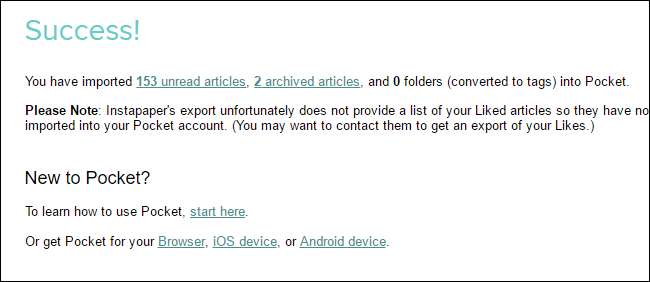
Δύο πράγματα εδώ. Πρώτον, πρέπει να το παραδώσουμε στο Pocket εδώ. Από την άποψη της φιλικότητας προς τον χρήστη, το καρφώθηκαν πραγματικά με εισαγωγική σελίδα. Δεύτερον, θα δείτε μια σημείωση σχετικά με τον τρόπο με τον οποίο δεν εισήχθησαν οι προτιμήσεις σας στο Instapaper, επειδή δεν αποτελούν μέρος του αρχείου εξαγωγής που τραβήξατε από το Instapaper και πρέπει να τα ικανοποιήσετε. Δεν βρήκαμε καμία πληροφορία στα αρχεία βοήθειας του Instapaper σχετικά με το θέμα, οπότε φαίνεται πραγματικά ότι εάν χρειάζεστε πραγματικά αυτά τα άρθρα που σας αρέσουν, θα πρέπει να επικοινωνήσετε απευθείας με την τεχνική υποστήριξη της Instapaper για να το λύσετε.
Εκτός από αυτήν τη μικρή προειδοποίηση, μπορείτε να μεταβείτε αμέσως στην ανάγνωση των παλαιών άρθρων σας και στην αποθήκευση νέων στο Pocket.
Χάρη στη μαγεία των τυποποιημένων τύπων αρχείων και της καλής συμπεριφοράς των πολιτών δεδομένων τόσο του Pocket όσο και του Instapaper, είναι εύκολο να κάνετε εναλλαγή μεταξύ των δύο υπηρεσιών υπό την προϋπόθεση ότι έχετε λίγα λεπτά χρόνου για να αφιερώσετε στην προσπάθεια.







